
У Windows 10 копія попередньої установки (так звана папка Windows.old) створюється під час процесу оновлення до нової версії, в разі збою установки, або якщо система працює зі збоями, вам необхідно повернутися до попередньої версії, зробити відкат.
Єдина проблема з цим механізмом полягає в тому, що якщо установка завершилася успішно, система автоматично видалить файли попередньої установки через десять днів, щоб звільнити місце на ПК. Це означає, що якщо у вас виникли проблеми після видалення папки Windows.old, параметр "Поверніться до попередньої версії Windows 10" буде недоступний на сторінці відновлення.

Починаючи з версії Windows 10 версії 1803 (квітень 2018 г.) Microsoft додала нові параметри команд в інструмент Deployment Image Servicing and Management (DISM), які дозволяють користувачам збільшити час, зберігання папки Windows.old і мати можливість при необхідності повернути попередню версію Windows 10.
У цьому керівництві ви дізнаєтеся, як використовувати команди DISM для установки кількості днів після поновлення, перш ніж система видалить попередню версію.
Як встановити кількість днів, до видалення попередньої версії Windows 10.
Щоб Windows 10 Нехай не видаляла файли попередньої установки, через десять днів після установки нової версії, виконайте наступні дії:
важливо: ви повинні виконати ці кроки, перш ніж система видалить попередню установку. Якщо у вас більше немає можливості відкату, ви можете додати в закладки цю сторінку, і як тільки наступне оновлення буде встановлено, ви зможете використовувати ці інструкції.
Крок 1: Відкрийте Командний рядок або PowerShell від імені адміністратора.
Крок 2: Введіть наступну команду, щоб подивитися кількість днів після до видалення попередньої установки Windows 10 і натисніть Enter:
DISM / Online / Get-OSUninstallWindow
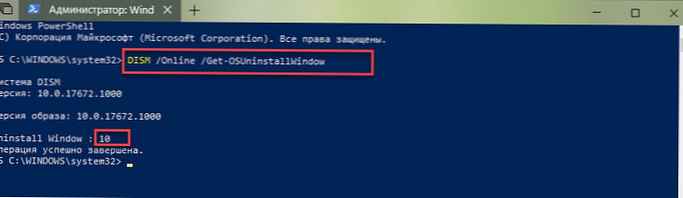
Крок 3: Введіть наступну команду, щоб встановити кількість днів до видалення попередньої установки і натисніть Enter:
DISM / Online / Set-OSUninstallWindow / Value: 50
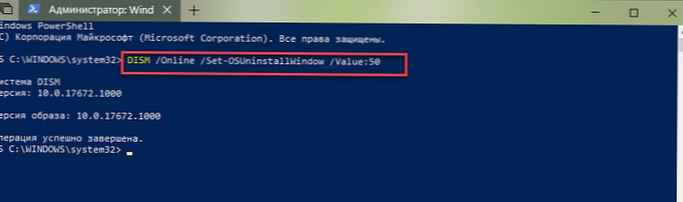
Знову виконайте команду: DISM / Online / Get-OSUninstallWindow,щоб подивитися зміни.
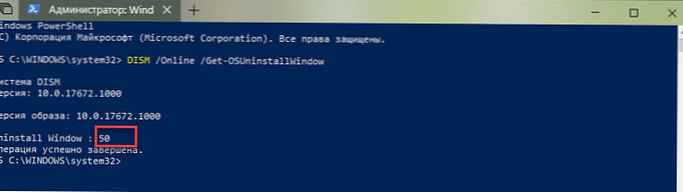
Примітка: наведена вище команда змінює значення днів за замовчуванням з 10 до 50. Ви можете вибрати будь-яку кількість, але пам'ятайте, що 60 - це максимальне число днів, будь-яке значення більше 60 не працюватиме.
Після того, як ви виконали ці кроки, в майбутньому ви зможете повернуться (відкотиться) до попередньої версії Windows 10 з використанням функції Відновлення протягом зазначеного вами кількості днів.











